“在 Mac 上没有相当于 PC 的 Ctrl + Alt + Del 快捷键 在Mac上强制关闭冻结的应用程序,那么我该如何退出任何没有响应的应用程序呢?”别担心,Apple 设计了多种方法来帮助您解决 Mac 上的错误应用程序问题。
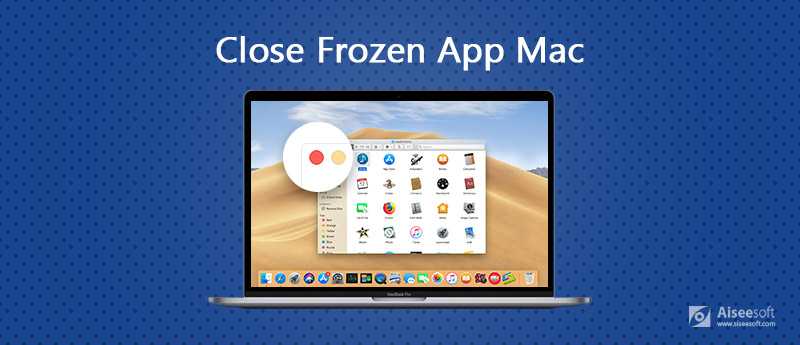
在Mac上关闭冻结的应用程序
您应该了解,关闭冻结的Mac应用程序与消除症状相同,但是导致诸如病毒之类的应用程序冻结的因素可能仍在您的计算机上
关闭冻结应用程序最方便的方法是位于屏幕底部的 Mac 停靠面板。
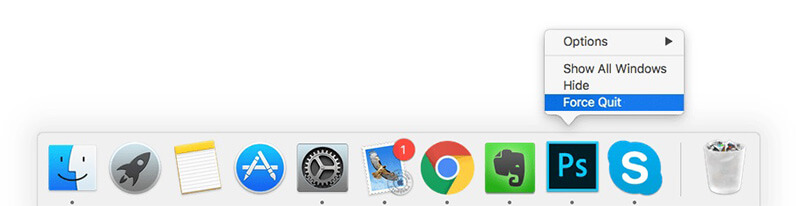
尽管Mac没有Ctrl + Alt + Del组合键,但是您可以使用另一个快捷方式关闭Mac上冻结的应用程序。
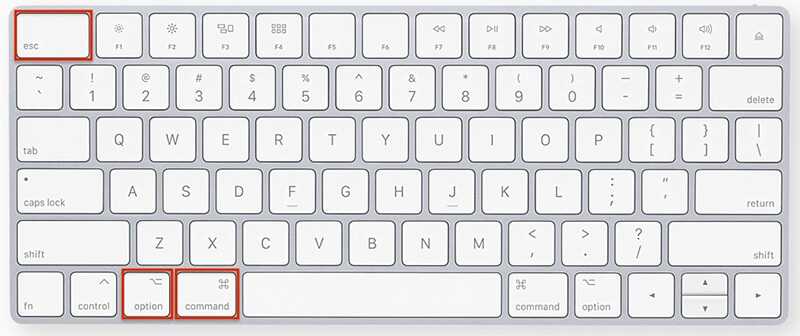
然后你可以看到你的 冷冻的Mac 和应用程序正常。
除了快捷方式,您还可以从Apple菜单打开“强制退出”窗口。
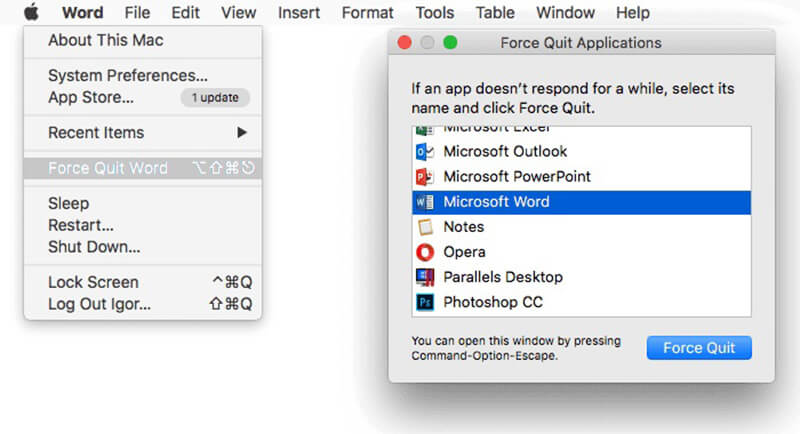
苹果在Mac中引入了活动监视器功能。 它是Windows上任务管理器的对应物。 您可以在此处跟踪应用程序,服务,流程及其性能。 当然,它能够关闭Mac上冻结的应用程序。

请注意: 列表中有很多流程,因此您可以使用 搜索 右上角的工具栏可快速找到冻结的应用。
如果上述方法没有帮助,您仍然可以使用命令行在Mac上强制关闭冻结的应用程序。
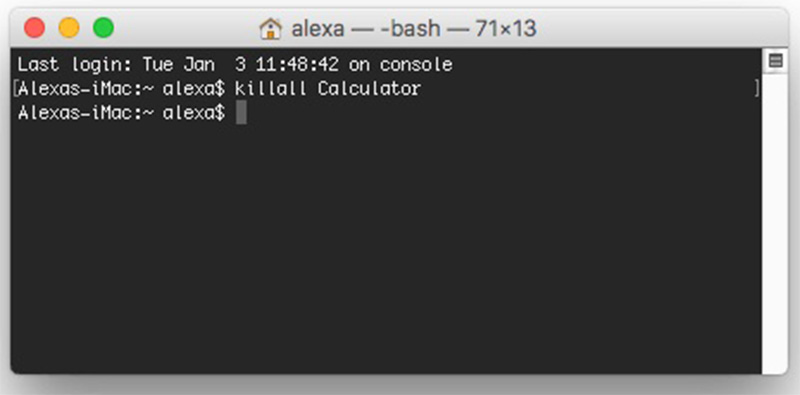
如果您的Mac在应用程序运行后被冻结,那么您最好 从Mac删除该应用,如果您可以找到替代方法。
如前所述,您需要在关闭应用程序后消除其冻结原因。 这可能会导致数据丢失。 Aiseesoft Mac数据恢复 可以帮你。

资料下载
100% 安全。无广告。
100% 安全。无广告。
简而言之,Mac Data Recovery是关闭冻结的应用程序后恢复丢失文件的最简单方法。
100% 安全。无广告。
100% 安全。无广告。
打开主页界面。 选择要恢复的文件类型以及丢失前的存储位置。 硬盘驱动器 部分。



结论
在本文中,我们讨论了如何在MacBook和其他Mac机器上关闭冻结的应用程序。 您可以尝试多种方法来摆脱不响应的应用程序。 如果您由于冻结的应用程序丢失了一些文件,则Aiseesoft Mac Data Recovery可以帮助您找回它们。 与冻结的应用程序有关的更多麻烦吗? 随时在下面留言。

Aiseesoft Data Recovery是最好的数据恢复软件,可从PC / Mac恢复已删除/丢失的照片,文档,电子邮件,音频,视频等。
100% 安全。无广告。
100% 安全。无广告。